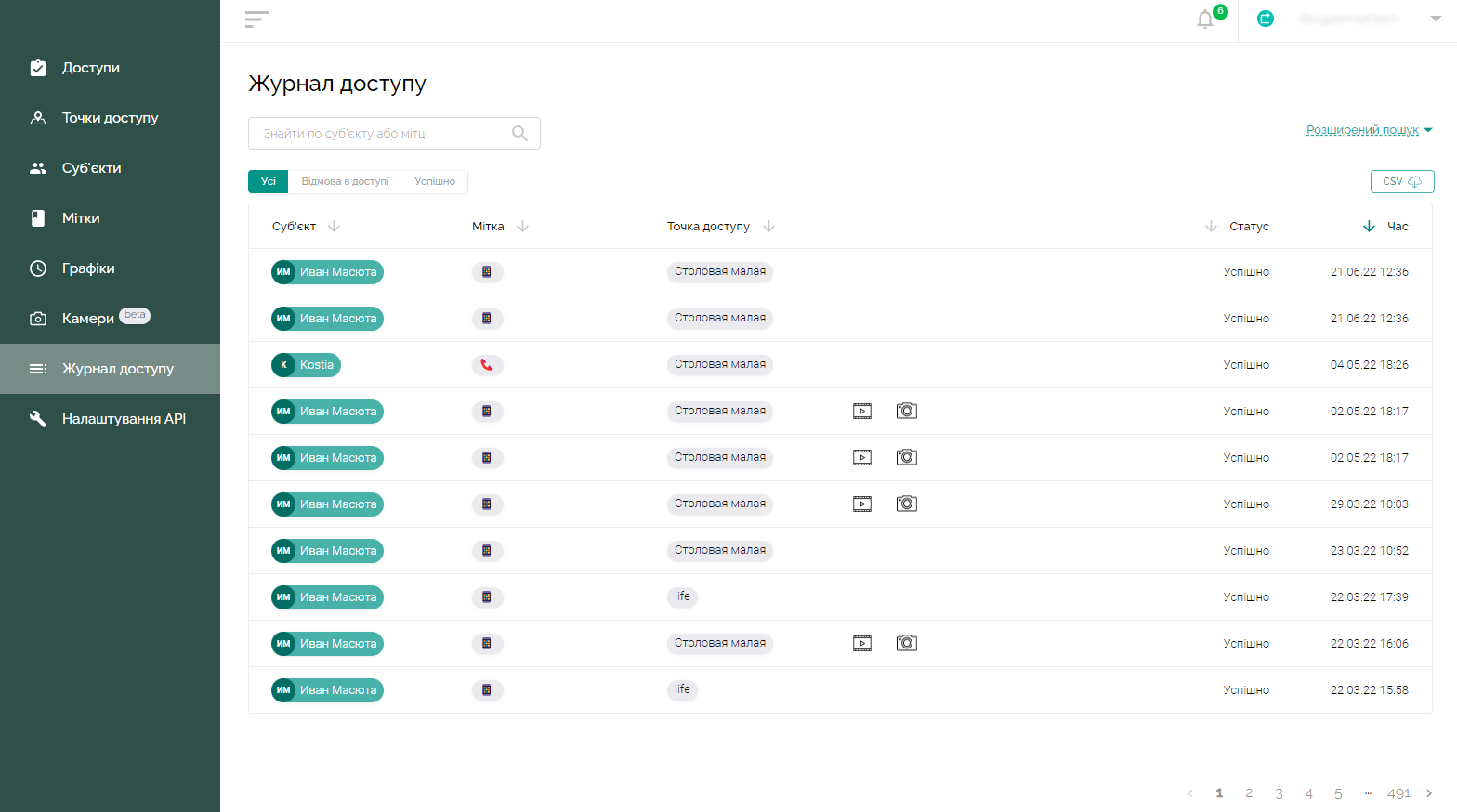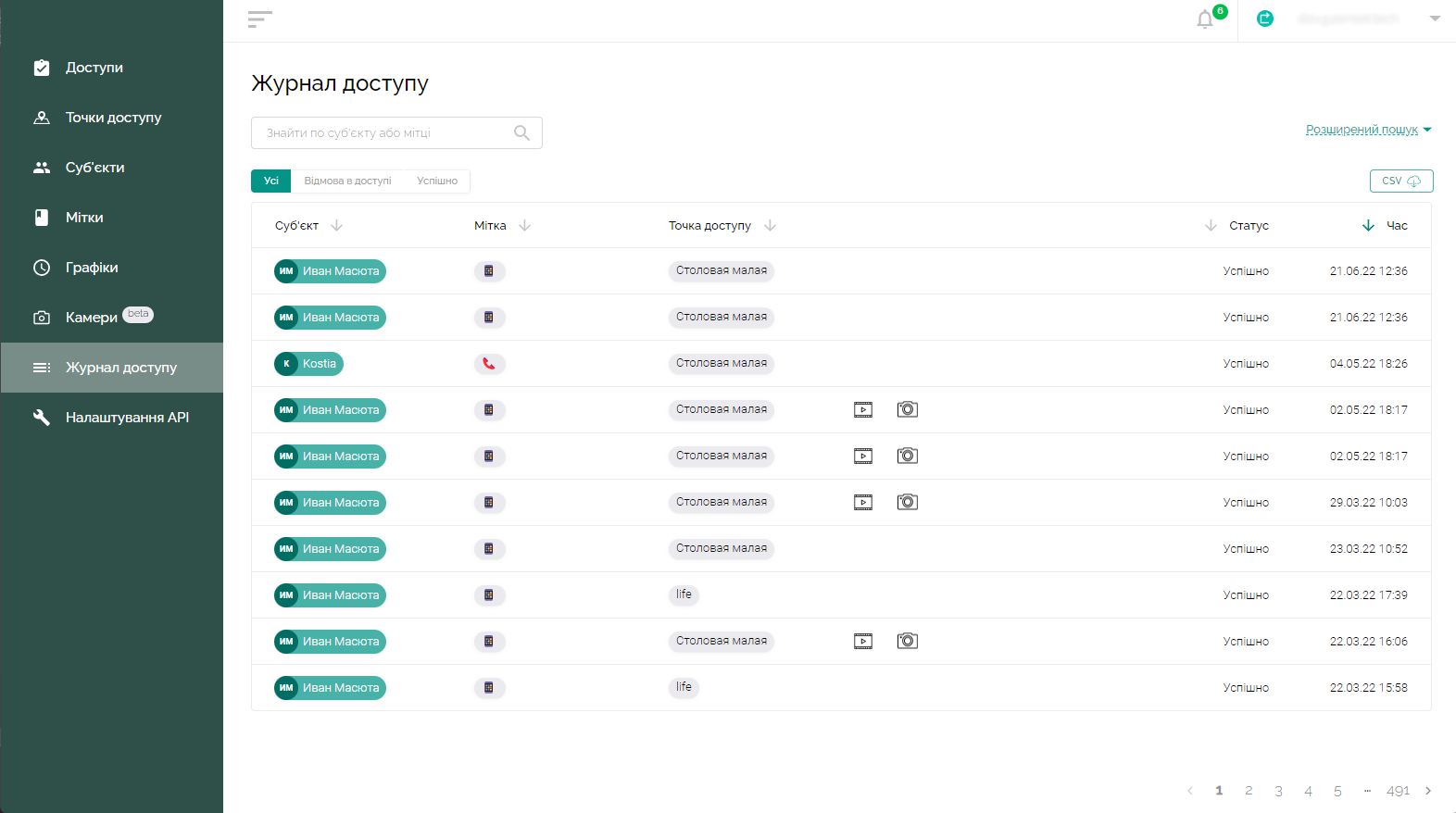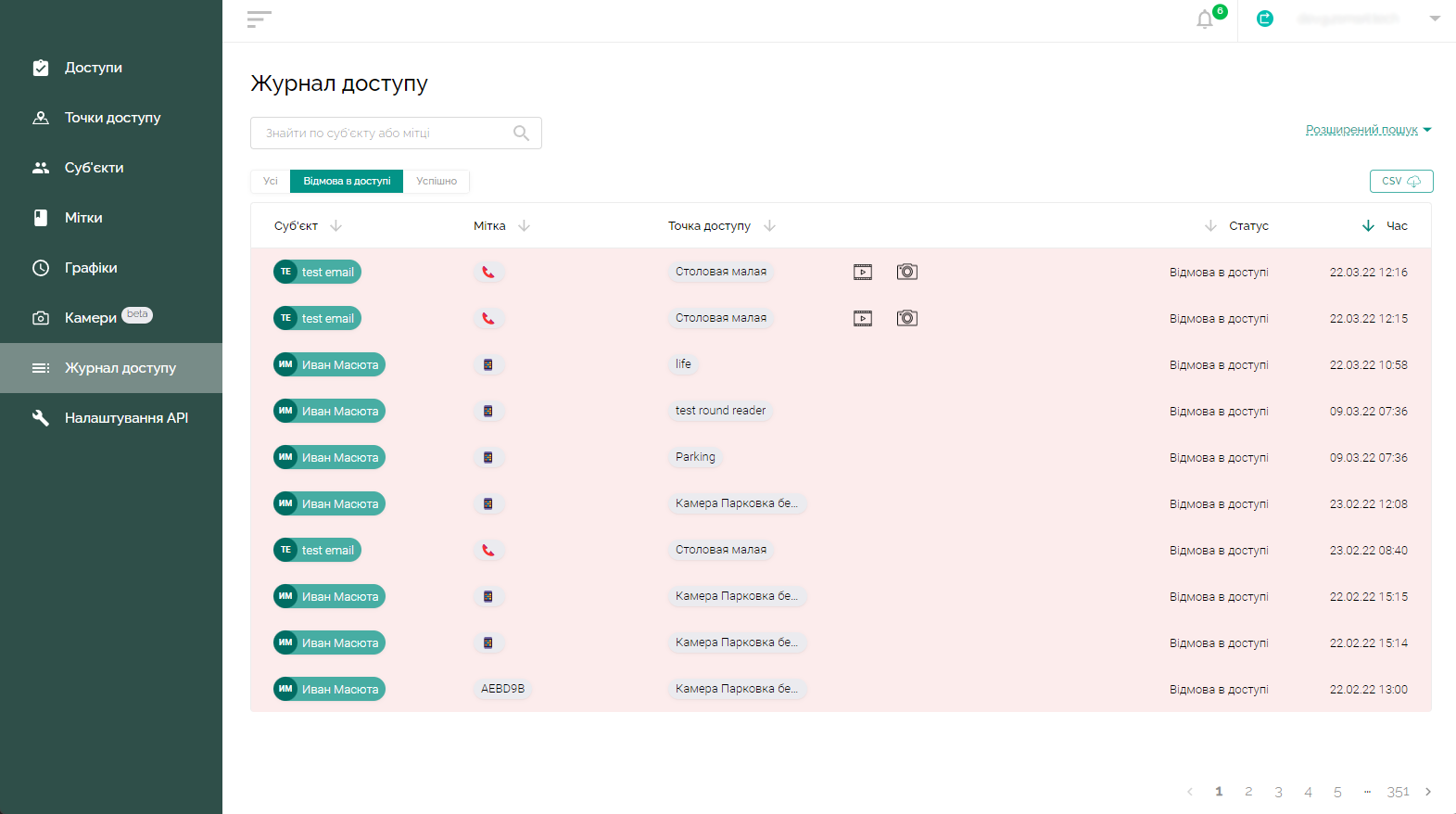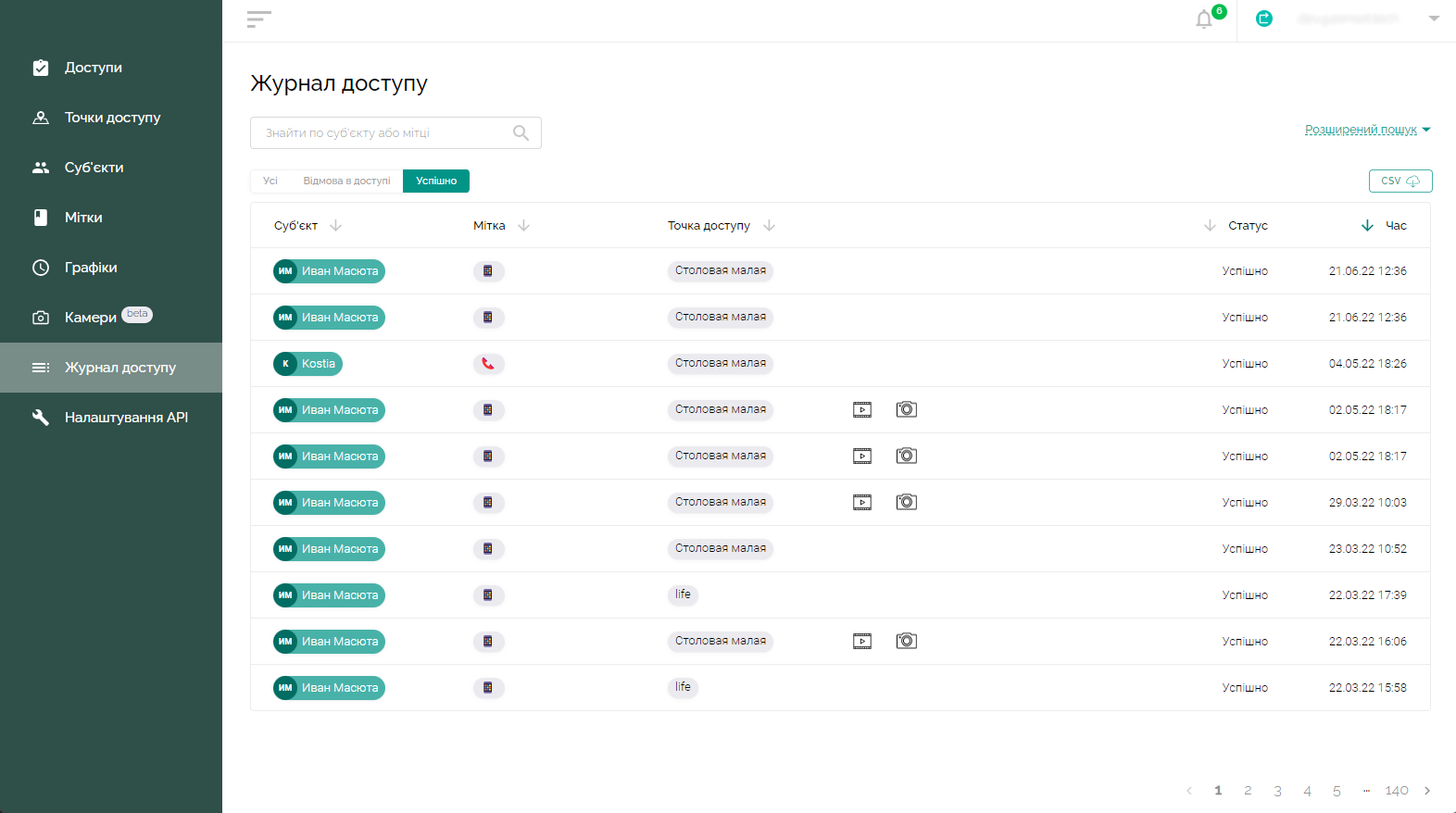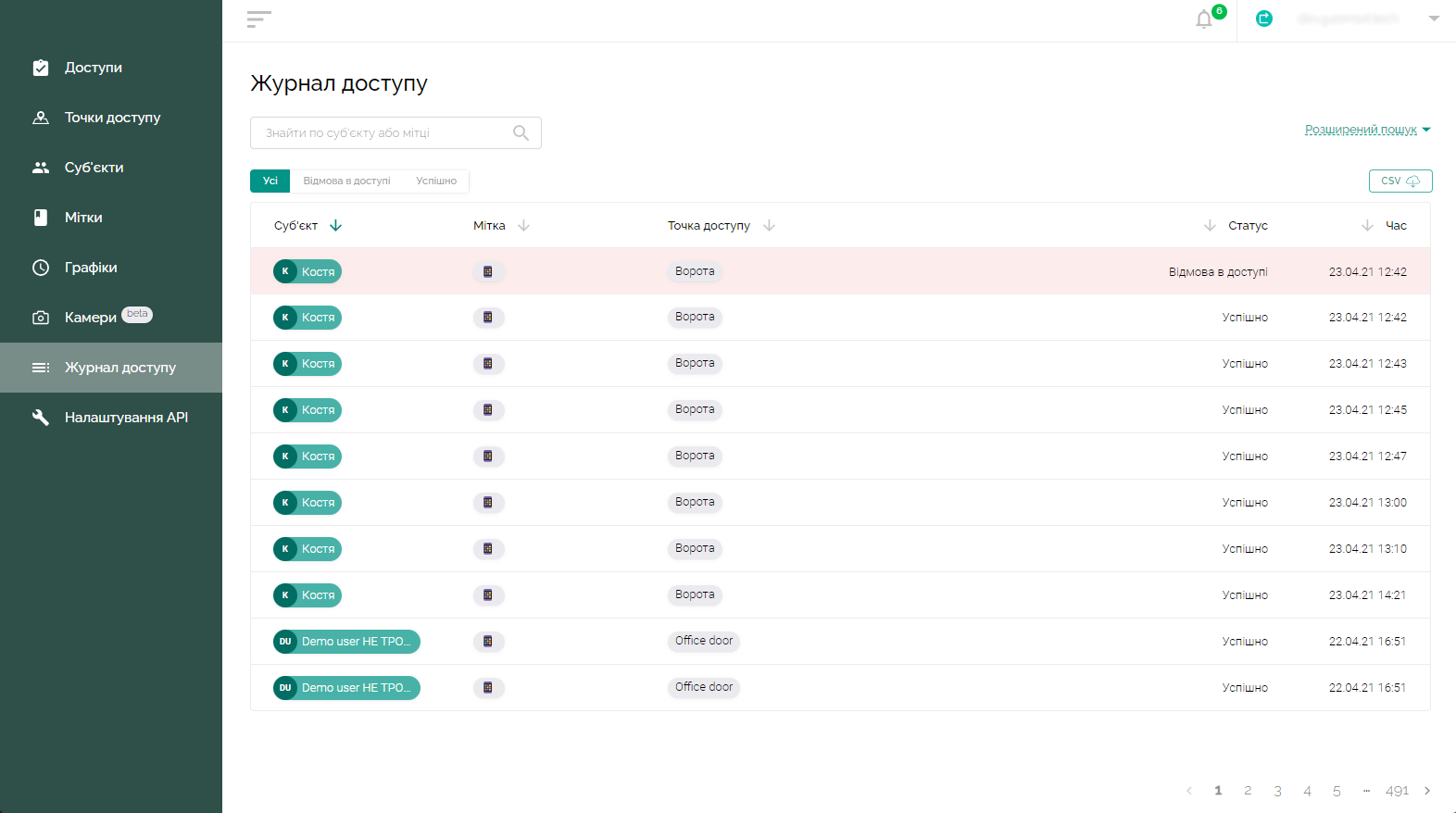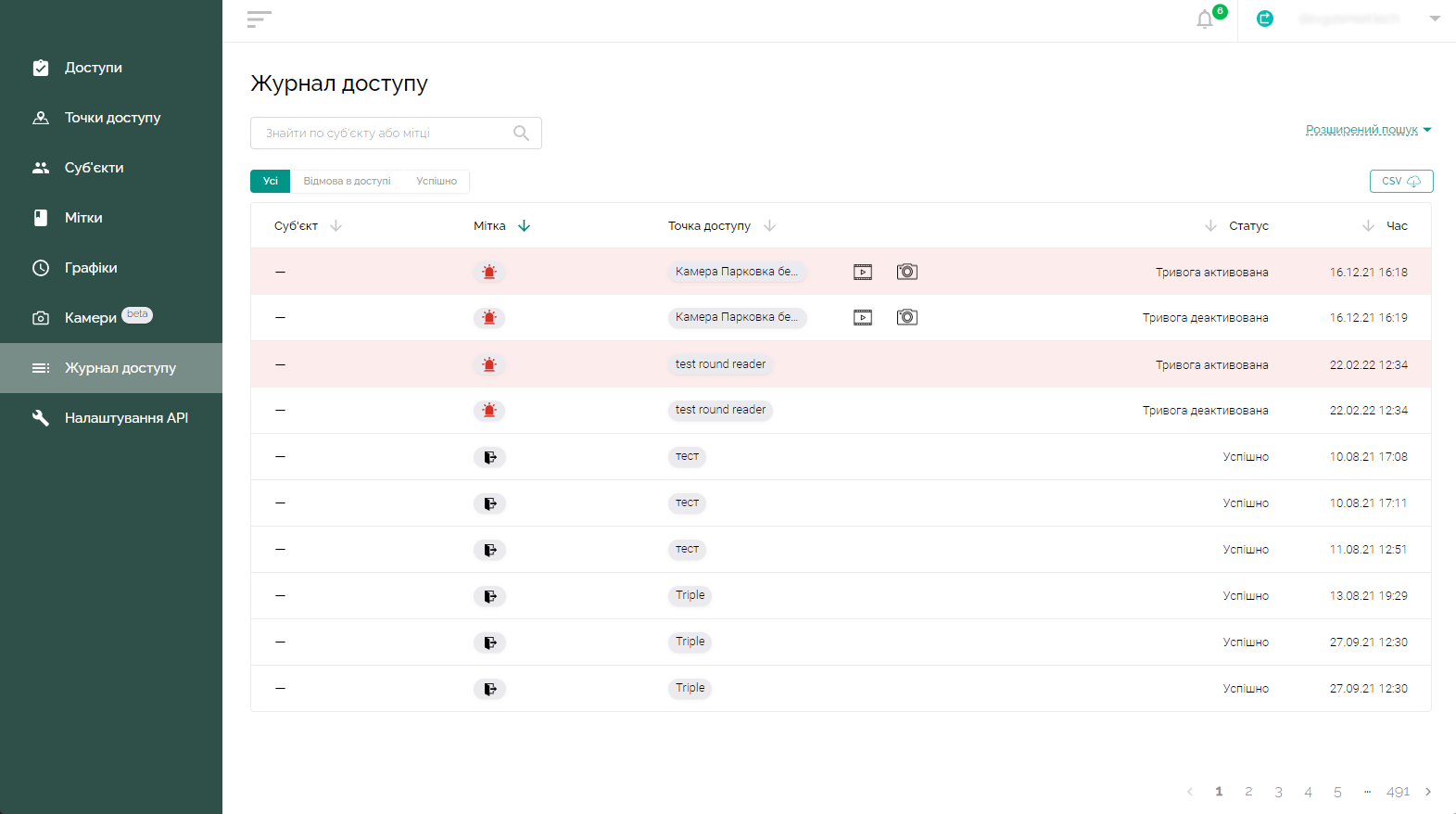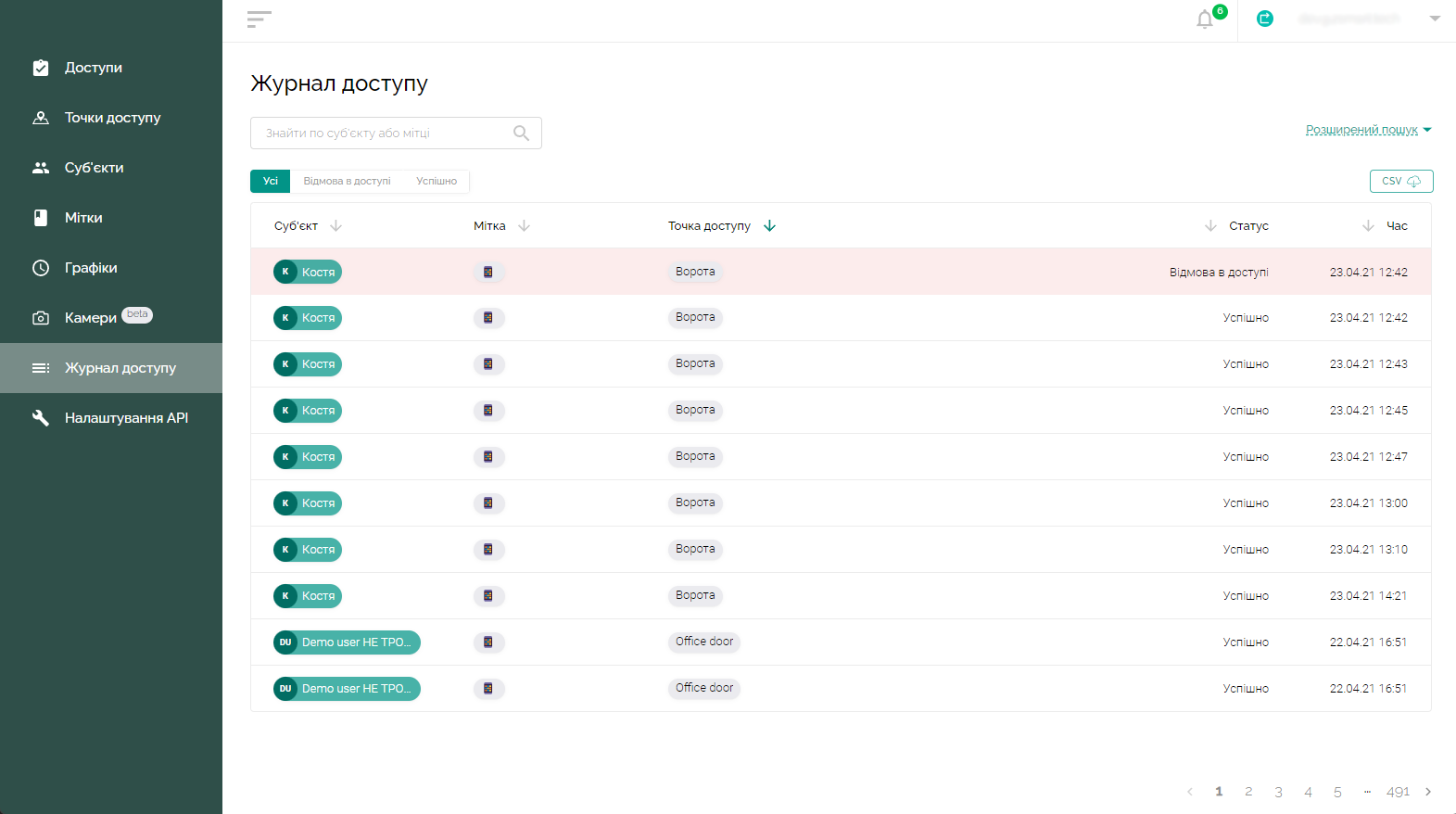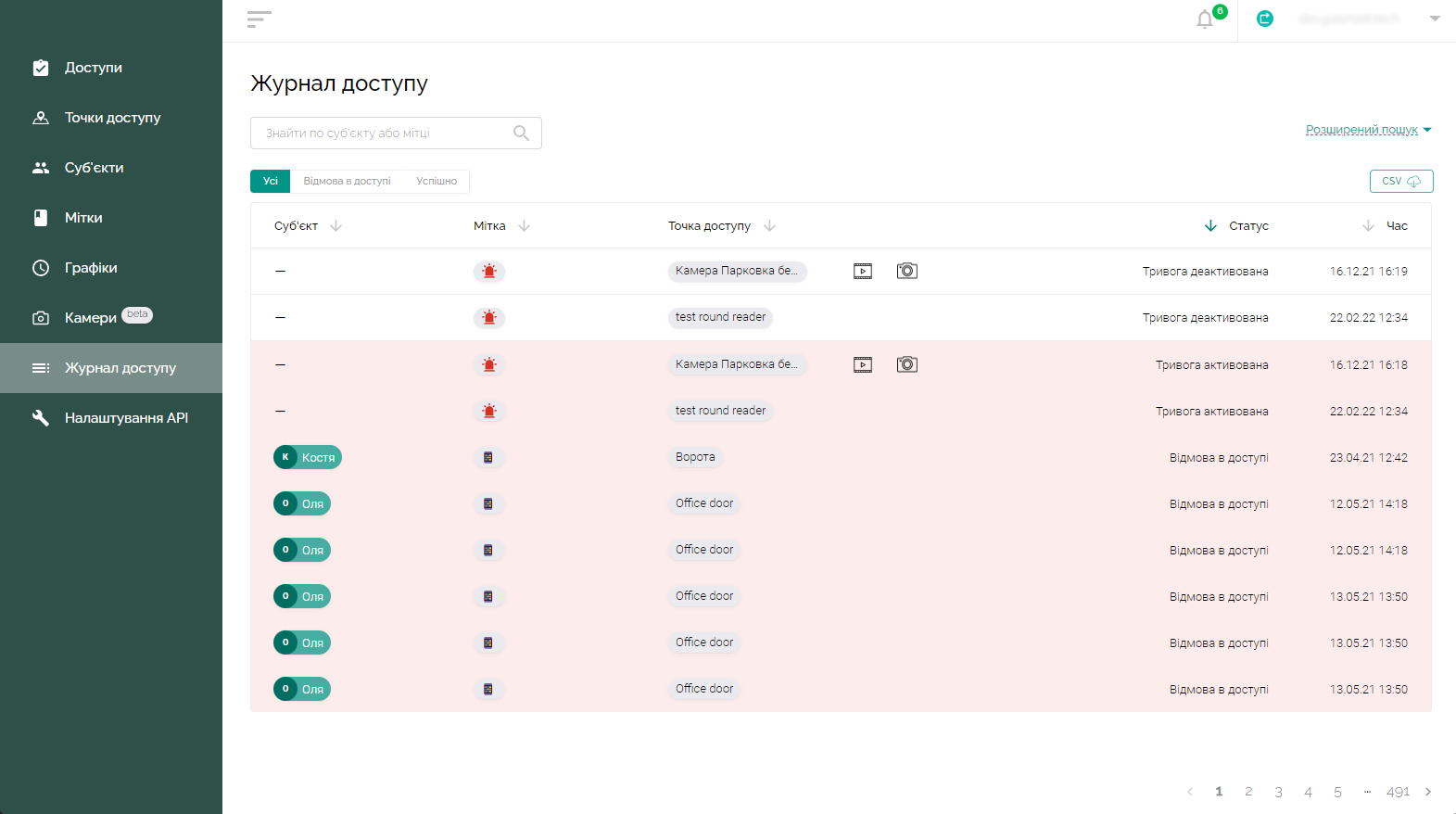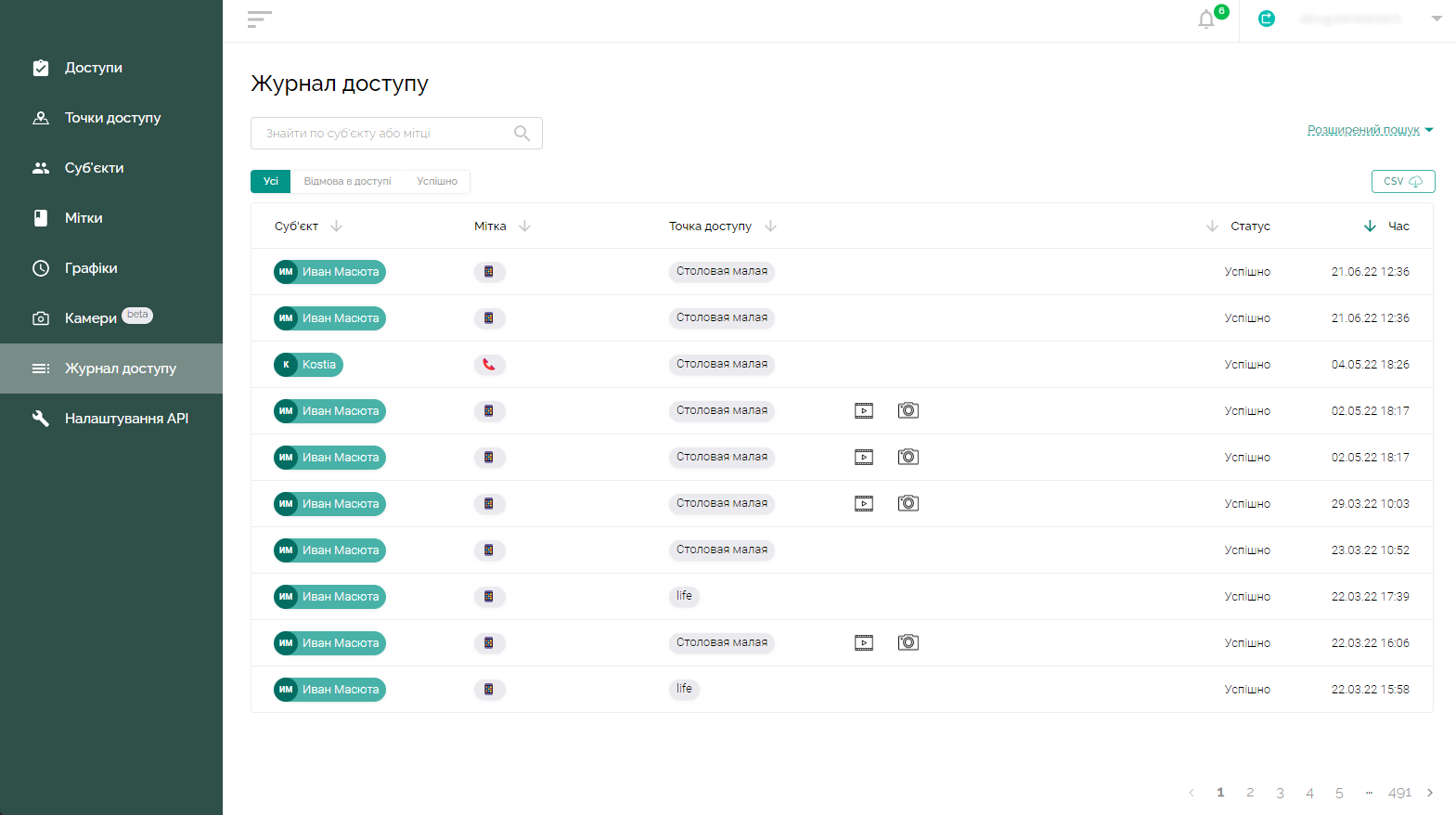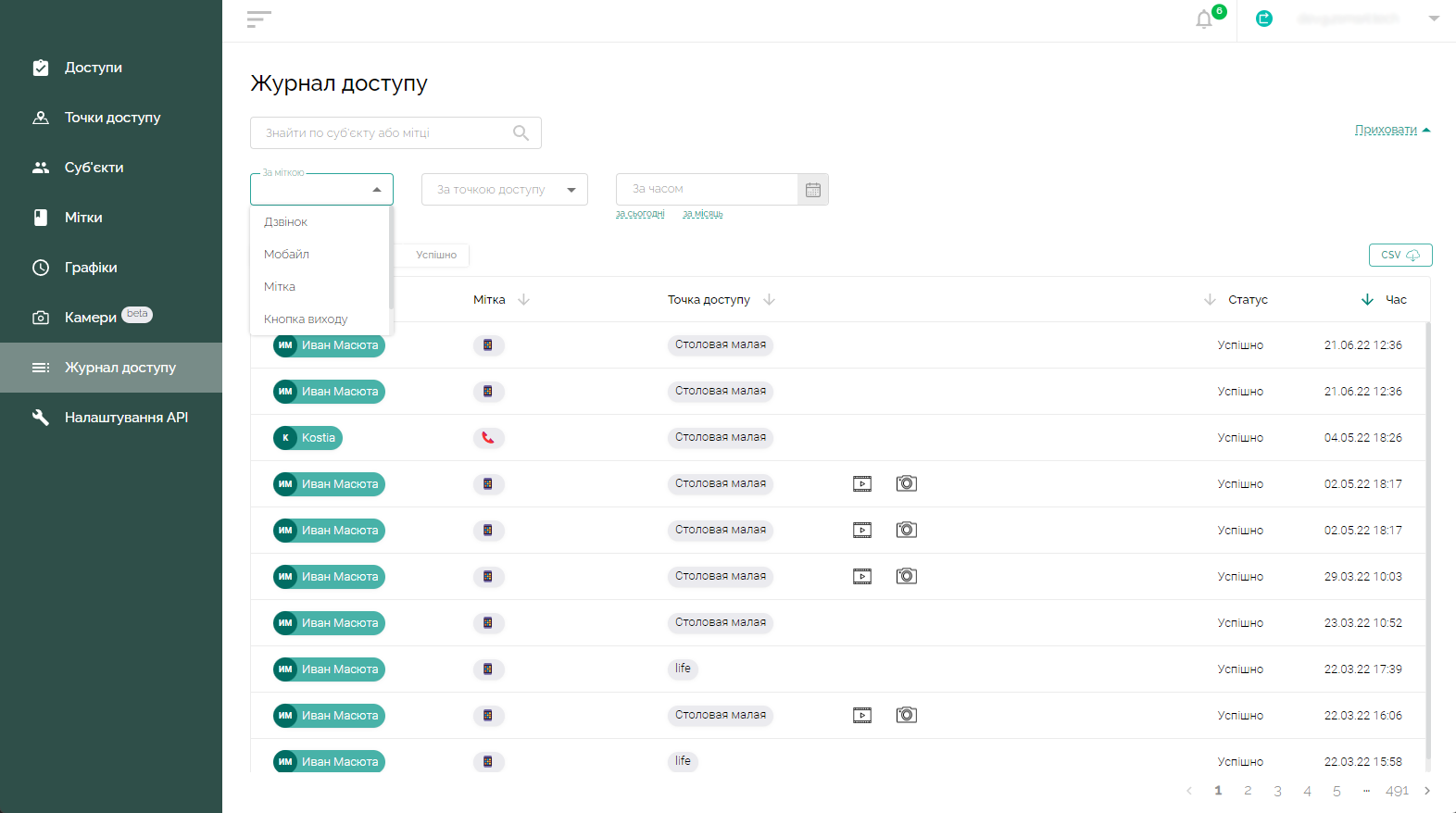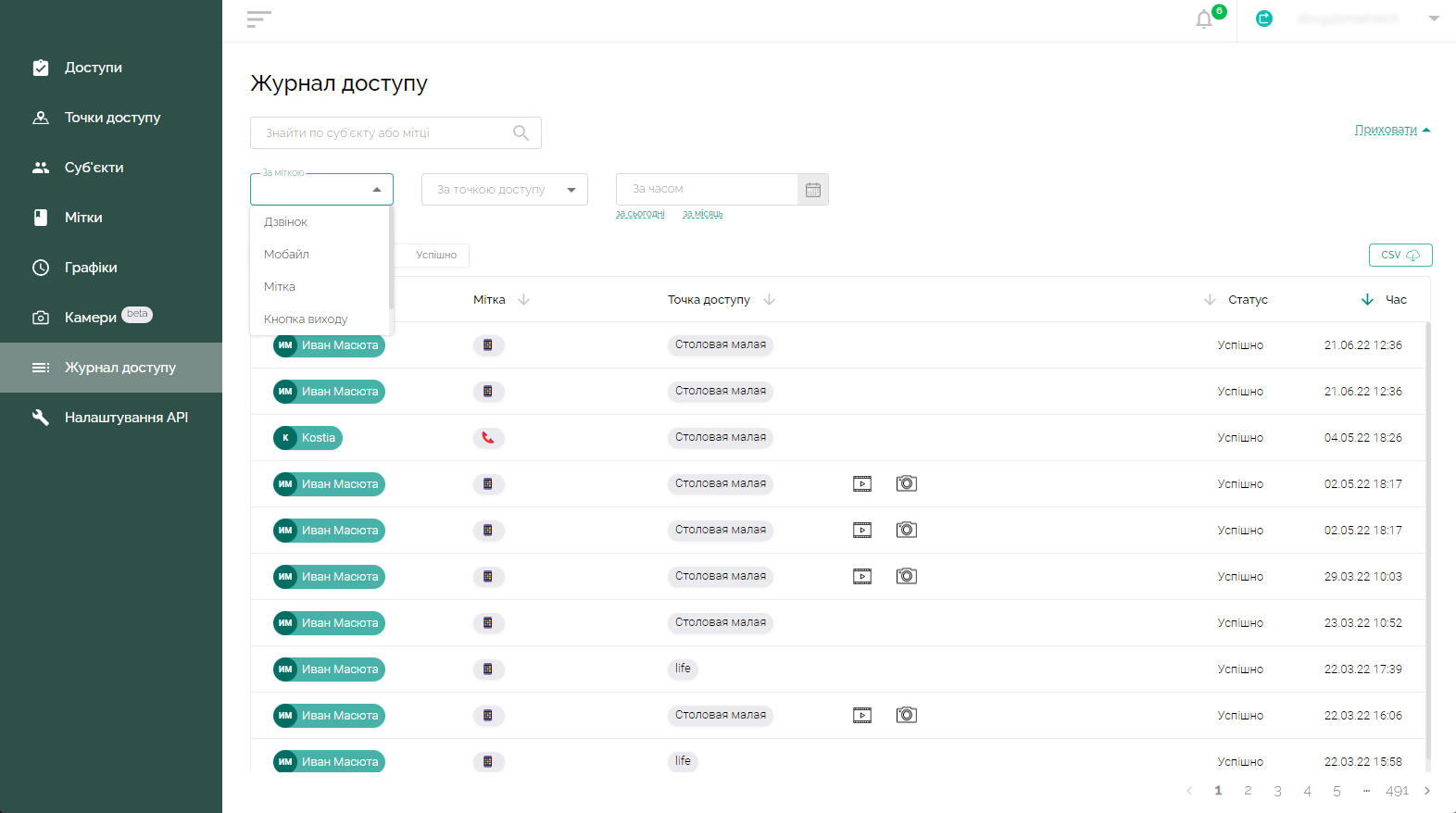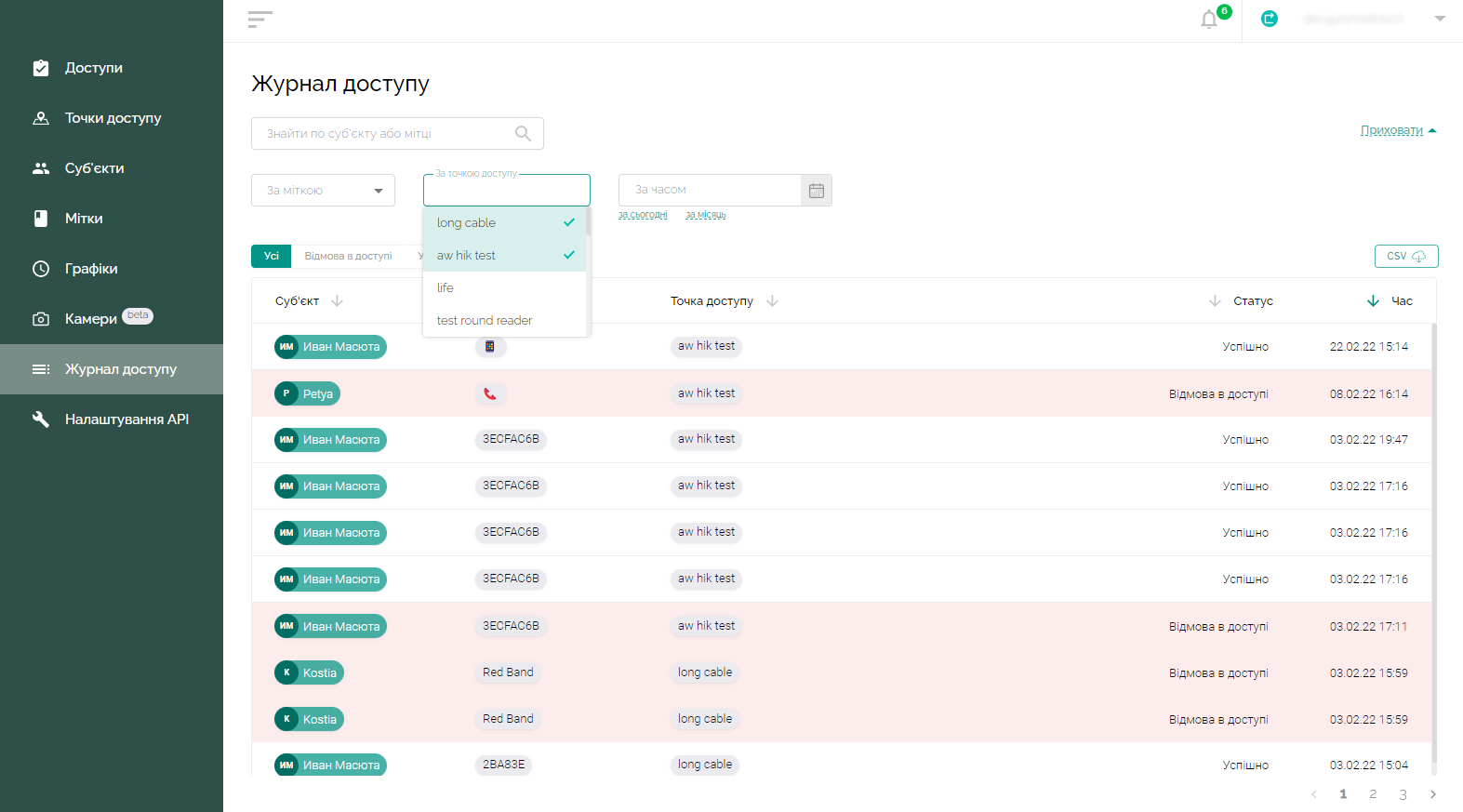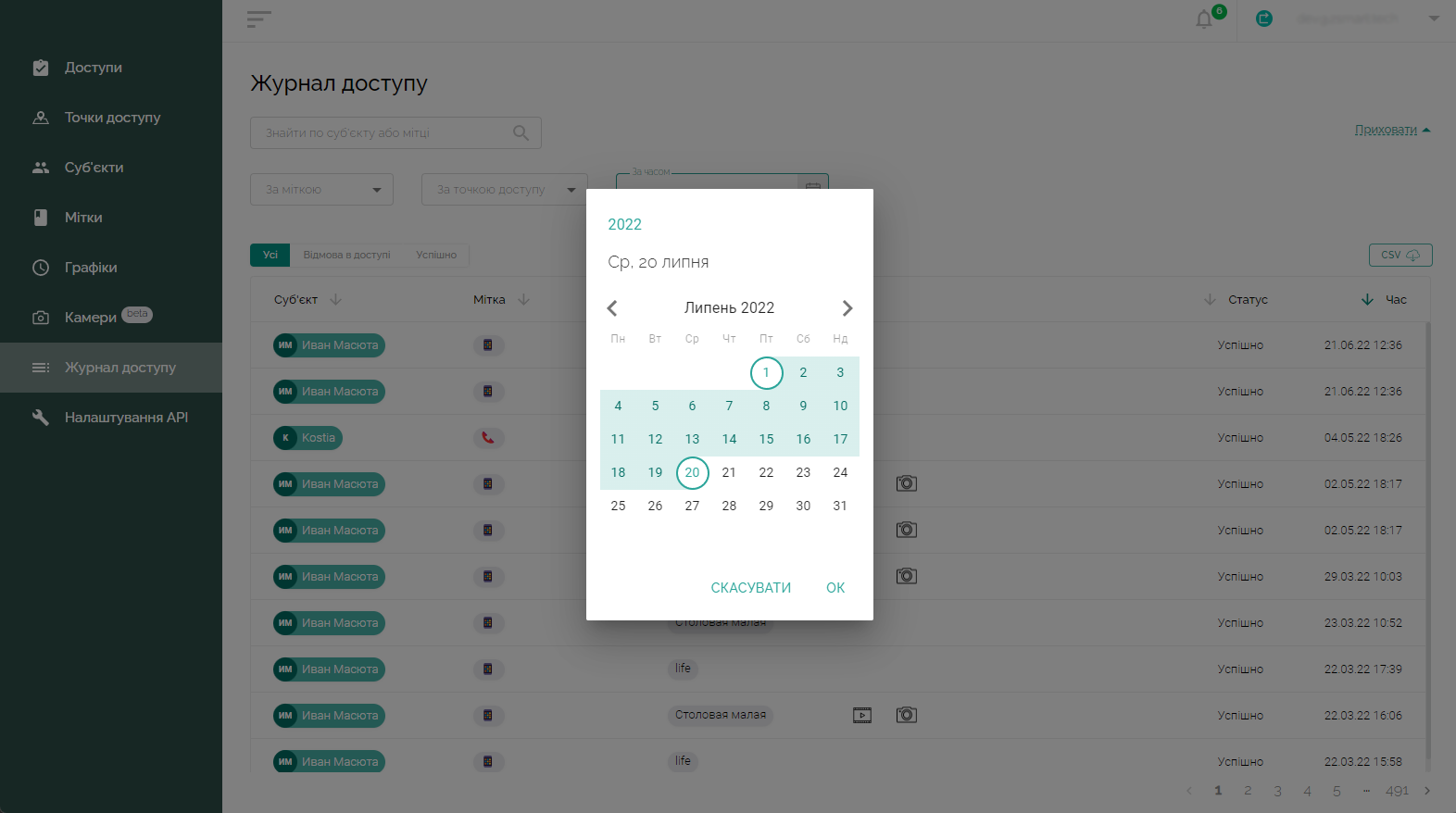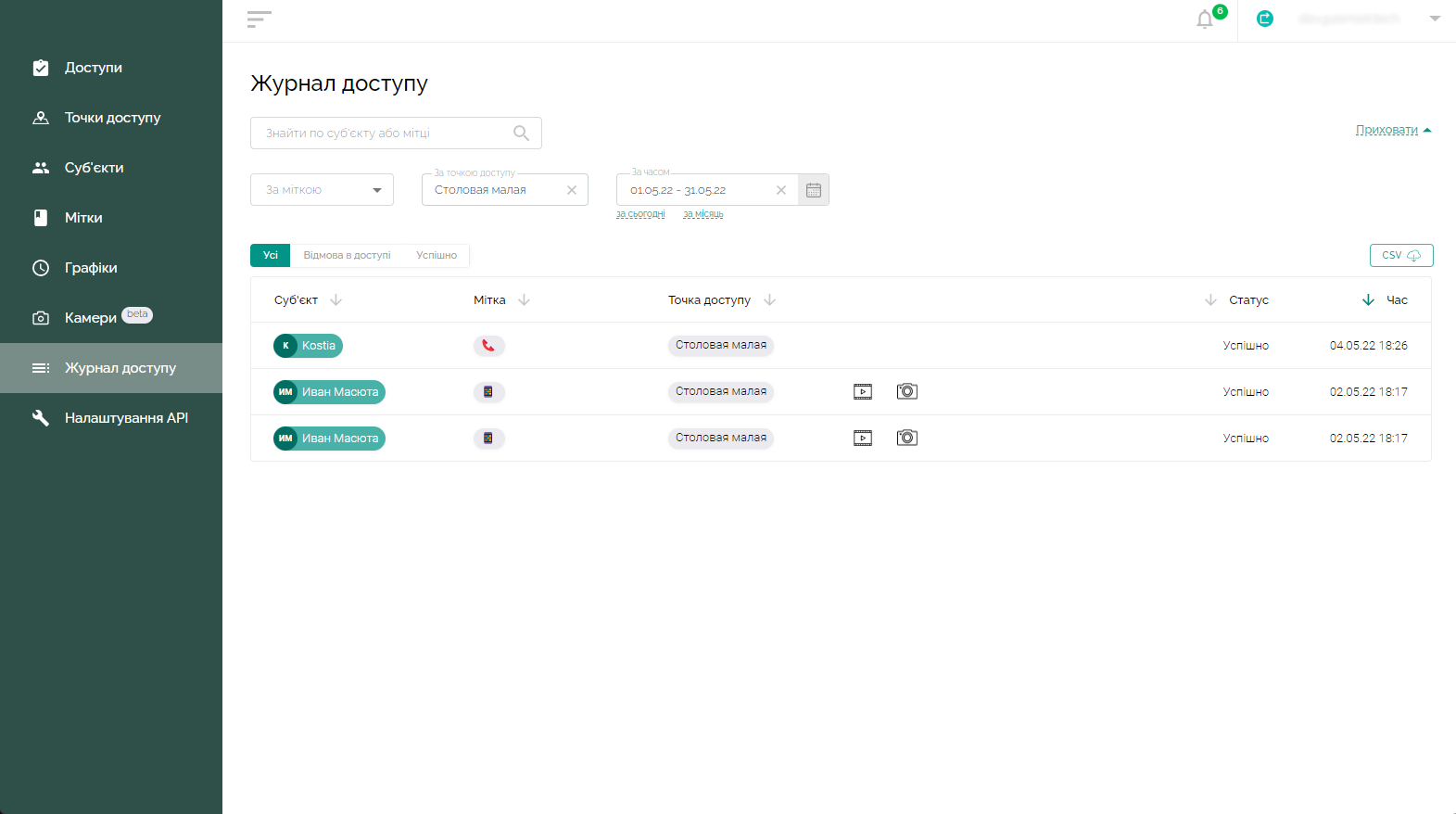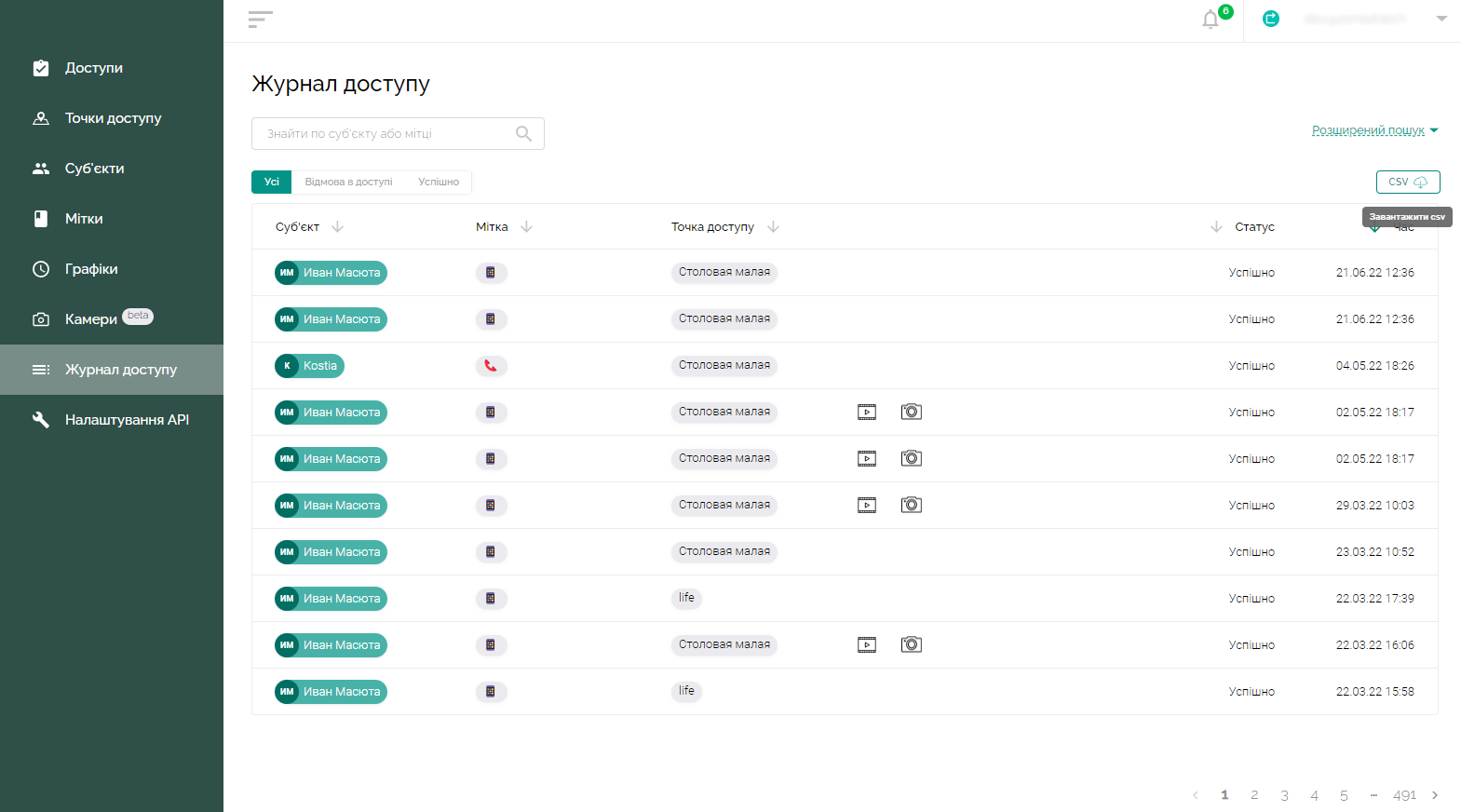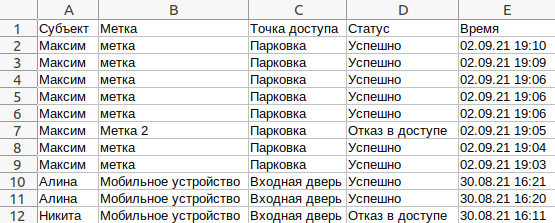Журнал доступу
Адміністратор СКУД Пропускатор може контролювати використання системи користувачами – журнал доступу містить докладну інформацію про всі спроби відкриття точок доступу, включаючи неуспішні. Журнал допоможе контролювати трудову дисципліну чи розслідувати можливі інциденти на вашій території. Докладніше про можливості журналу доступу СКУД Пропускатор – у цій інструкції.
Перегляд журналу доступу
- Увійдіть у веб-інтерфейс СКУД — https://cloud.propuskator.com.
- Перейдіть на вкладку Журнал доступу. За замовчуванням ви бачите всі спроби доступу – успішні та неуспішні.
За допомогою фільтра у верхній частині списку ви можете сортувати журнал:
“Усі” — журнал повністю;
- “Відмова в доступі” — неуспішні спроби відкрити точку доступу;
- “Успішно” — успішні спроби відкрити точку доступу.
Сортування журналу доступу
Журнал доступу СКУД Пропускатор можна сортувати за п'ятьма параметрами. Для сортування за потрібним параметром натисніть на відповідний заголовок у журналі - залежно від напрямку стрілки, сортування буде прямим чи зворотним.
- “Суб'єкт” — сортування за іменем користувача.
- “Мітка” — сортування за мітками, які застосовувалися для відкриття точок доступу. Під час спроби відкрити точку доступу із додатка або телефонним дзвінком, використовується графічне зображення смартфона або трубки.
- “Точка доступу” — сортування за конкретними точками доступу: воріт, шлагбаумів, дверей тощо.
- “Статус” — альтернативний спосіб сортування успішних та неуспішних спроб.
- “Час” — сортування за часом використання мітки, що використовується за замовчуванням.
Пошук по журналу
Знайти потрібну інформацію у журналі допоможе вбудований пошук.
Рядок для простого пошуку відображається в журналі за замовчуванням - з його допомогою можна знайти записи в журналі на ім'я користувача або назви точки доступу.
За посиланням "Розширений пошук" праворуч над журналом можна відкрити додаткові параметри пошуку.
Пошук за міткою
У списку “За міткою” можна обрати, спроби з використанням яких міток будуть виводитися:
- “Мобайл” — мобільний додаток та відкриття точки доступу телефонним дзвінком;
- “Інші” — фізичні мітки: брелки, пульти, картки доступу і т.д.
Пошук за точкою доступу
У списку “За точкою доступу” можна обрати одну або кілька точок, інформацію про доступ до яких потрібно вивести. Вибрані точки доступу будуть позначені зеленою галочкою.
Пошук за календарем
За допомогою поля “За часом” можна вибрати події доступу, які відбулися у певний часовий проміжок. Для цього у календарі необхідно задати початкову і кінцеву точку тимчасового відрізка.
Пошук за кількома параметрами
Всі ці параметри пошуку можна використовувати одночасно. Наприклад, щоб дізнатися, хто саме відкривав конкретну точку доступу за останні три дні, використовуйте параметри пошуку за точкою та часом.
Експорт журналу доступу
Інформацію з журналу доступу СКУД Пропускатор можна вивантажити як файл .CSV. Такий файл можна використовувати для аналізу даних у Microsoft Excel та інших програмах.
Щоб експортувати журнал доступу, натисніть іконку CSV у правій частині екрана.
Зверніть увагу! Якщо ви відсортували частину даних журналу за допомогою пошуку, у завантаженому файлі будуть лише ці дані. Щоб експортувати весь журнал, перезавантажте сторінку в браузері, щоб скасувати пошукові установки.
Приклад виглядає завантажений журнал доступу: